

By Gina Barrow, Last Update: April 20, 2018
"Ich wollte mir einige der Playlists meines iPads anhören, aber auf einmal hört es sich gar nicht an. Selbst meine Lautsprecher haben sich ein bisschen seltsam verhalten. Wie repariere ich? iPad Sound funktioniert nicht? "
iPads spielen eine wichtige Rolle in unserem täglichen Leben. Dieses Gerät eignet sich besonders für Fotos, Videos, Musik, Dokumente und vieles mehr. Es kann jedoch verheerend sein, zu wissen, dass das Gadget nicht mehr zu hören ist.
Dies kann ein potenzielles Hardware- oder Softwareproblem sein. Damit wir wissen, um welche es sich handelt, werden wir unten einige schnelle Korrekturen durchgehen. Niemand mag ein stummgeschaltetes Gerät, insbesondere wenn es mit FaceTime, Musik und mehr verwendet wird. Deshalb haben wir die grundlegenden und fortgeschrittenen Möglichkeiten zur Behebung zusammengestellt iPad Sound funktioniert nicht Problem.

iPad Sound funktioniert nicht
Teil 1. Überprüfen Sie die Audioeinstellungen Ihres iPadTeil 2. Erweiterte FehlerbehebungTeil 3. Fix iPad Sound funktioniert nicht mehr mit FoneDog Toolkit - iOS System RecoveryVideo Guide: So beheben Sie das Problem mit dem iPad-Sound funktioniert nichtTeil 4. Fazit
Stellen Sie sicher, dass die Soundeinstellungen Ihres iPads nicht stummgeschaltet sind. Überprüfen Sie Ihre Lautsprecher, indem Sie zu Einstellungen gehen, auf Sounds tippen und die Ringer & Alerts-Folie nach oben und unten ziehen.
Wischen Sie nach oben, um das Kontrollzentrum anzuzeigen, und prüfen Sie, ob die Schaltflächen Stummschalten und Nicht stören aktiviert sind.
Als nächstes sehen Sie, ob die Apps oder Songs auf dem iPad Sounds abspielen, indem Sie versuchen, einen Ihrer Lieblingssongs anzuhören und die Lautstärke nach oben oder unten anzupassen.
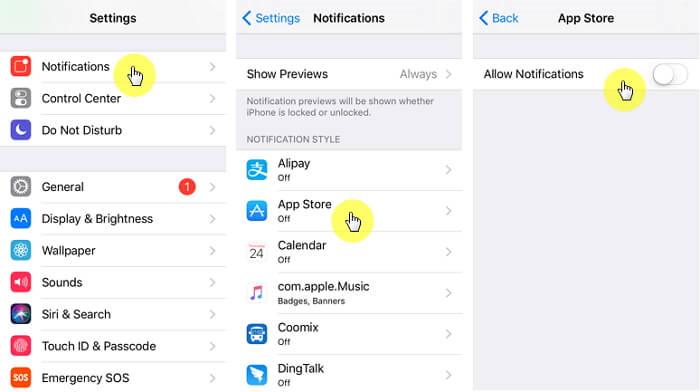
Deaktivieren Sie "Nicht stören"
Stecken Sie den Kopfhöreranschluss in das Terminal und spielen Sie Geräusche ab, wenn am Kopfhörer, jedoch nicht am Lautsprecher, Geräusche auftreten, die durch Schmutz oder Schmutz im Inneren des Anschlusses verursacht werden. Verwenden Sie ein dünnes Tuch und wischen Sie den Anschluss sauber.
Schalten Sie die Bluetooth-Einstellung auf dem iPad aus, um sicherzustellen, dass keine Töne an ein Bluetooth-Zubehör gesendet werden.
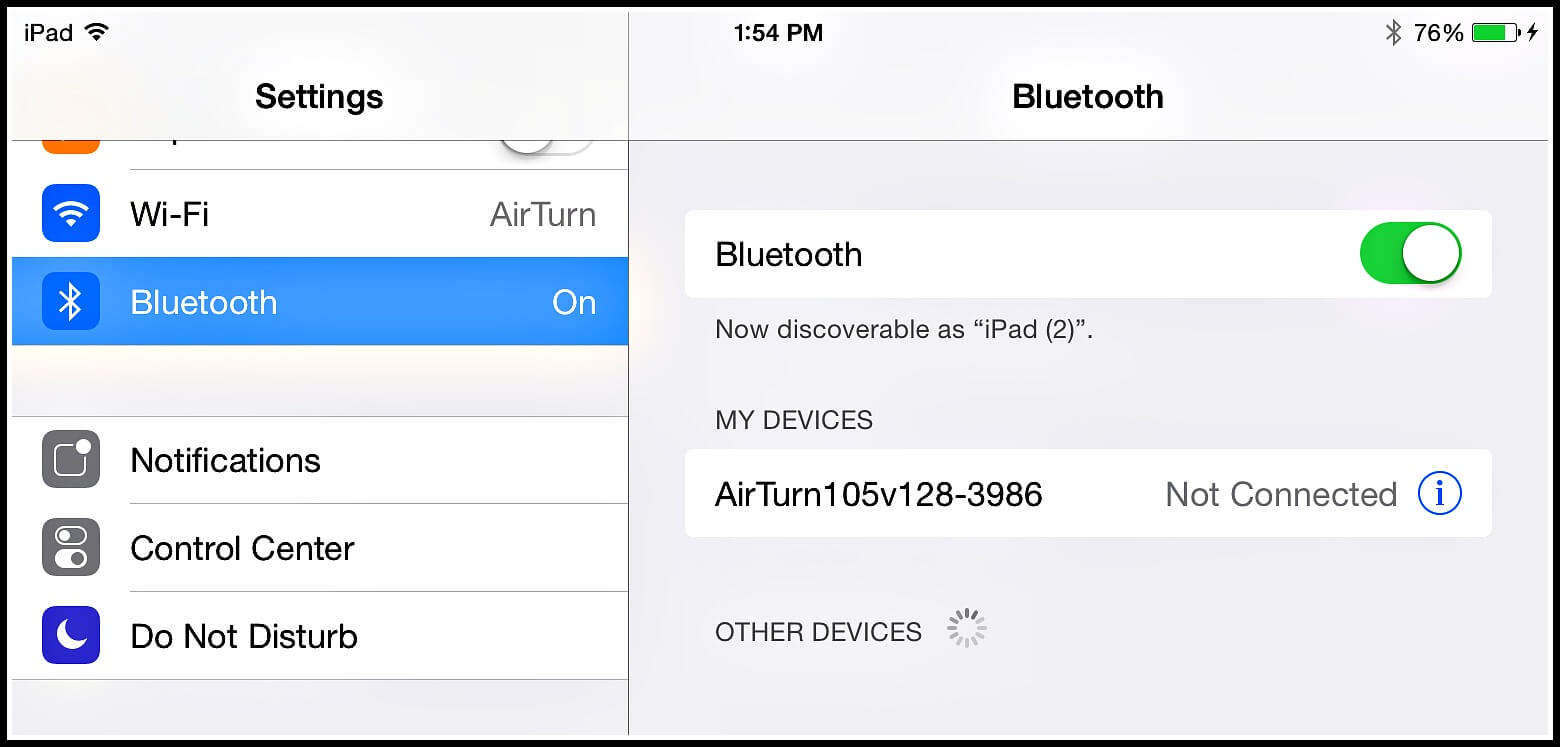
Deaktivieren Sie das iPad Bluetooth
Menschen Auch LesenTipps zur Behebung von Bluetooth-Konnektivitätsproblemen unter iOS 10
Geben Sie dem iPad einen Neustart und testen Sie die Audioeinstellungen.
Wenn die iPad Sound funktioniert nicht Problem tritt auf der Musik App auf, die Anzeichen und Symptome durch aufmerksames Beobachten der App feststellen.
Musik-App neu installieren - Wenn die Musik-App das Problem wirklich verursacht, deinstalliere die App und installiere sie nach einer Weile über den AppStore neu. Überprüfen Sie, ob das Problem behoben ist.
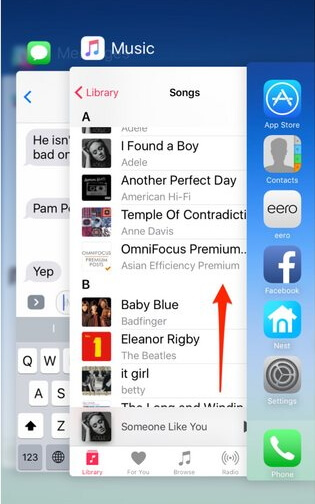
Überprüfen Sie die Musik-App, um sie zu beheben
Wenn die obigen Schritte fehlschlagen, überprüfen Sie die Garantie des Geräts. Wenn noch gültig, wenden Sie sich an den Apple Support, um die erforderlichen Maßnahmen zu ergreifen.
Es gibt viele mögliche Gründe, warum die iPad Sound funktioniert nicht Problem passiert plötzlich. Es kann aufgrund eines iOS-Upgrades auf einer älteren iPad-Version oder etwas mehr sein.
Für iOS-Geräte, die auf iOS 11 ausgeführt werden, können Sie einen Neustart erzwingen, indem Sie einfach zu Einstellungen gehen, Allgemein suchen und dann auf tippen und auf Beenden tippen.
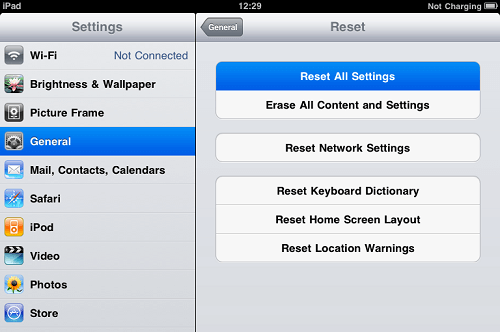
IPad zurücksetzen
Sie können eine Sicherungskopie in iTunes oder iCloud erstellen, um Ihre persönlichen Daten zu schützen, bevor Sie Ihr iPad auf die Werkseinstellungen zurücksetzen. Die vollständige Anleitung unten gezeigt:
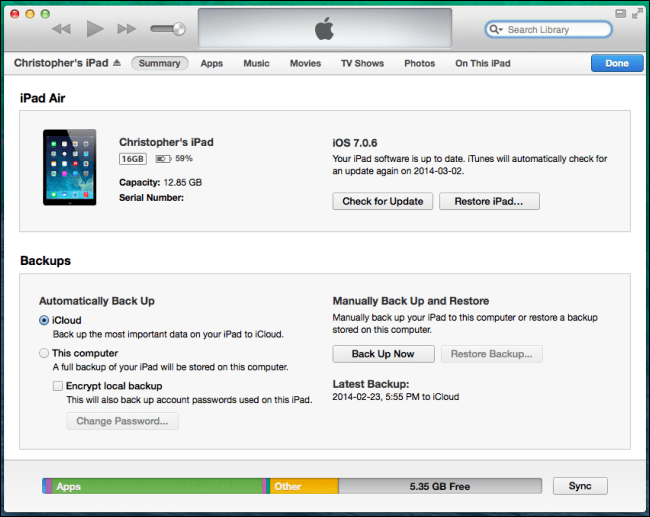
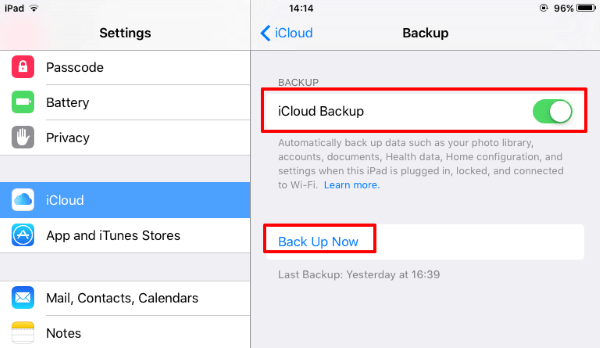
Menschen Auch LeseniPad ist deaktiviert, wie zu beheben
Führen Sie nach dem Sichern des iPads die folgenden Schritte aus, um das iPad auf die Werkseinstellungen zurückzusetzen:
Wenn das Problem durch einen Force-Neustart weiterhin behoben wurde, können Sie einen Werksreset durchführen. Wir empfehlen jedoch nicht, das iPad sofort zurückzusetzen, ohne ein Backup zu erstellen. Durch das Zurücksetzen auf die Werkseinstellungen werden Informationen vom Tablet gelöscht und es besteht eine große Datenverlustquelle.
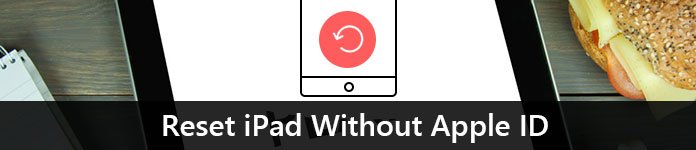
Werkseinstellung iPad
Wenn Sie sicher sind, dass die iPad Sound funktioniert nicht Problem wird durch Softwarefehler und nicht durch Hardware verursacht, verwenden Sie ein sehr empfohlenes Programm, das solche Arten von Belastungen beseitigen kann.
FoneDog Toolkit - iOS Systemwiederherstellung hilft bei der Behebung vieler Probleme, ohne dass Daten verloren gehen. Es schützt sogar Daten sicher.
Wie benutze ich FoneDog Toolkit - iOS System Recovery?
iPad System Recovery für Sound funktioniert nicht behebt viele verschiedene Systemprobleme wie Bugs, stecken im DFU-Modus, Recovery-Modus, Apple-Logo, Loop-Start, iTunes Fehlercodes und viele mehr.
Alles, was Sie brauchen, ist die kostenlose Version herunterladen und folgen Sie diesen Schritten:
FoneDog Toolkit - iOS System Recovery erkennt automatisch das angeschlossene iOS-Gerät, sodass Sie nur die benötigten Details angeben müssen. Keine komplizierteren Methoden, nur reine Fehlersuche.
Es ist auch ein benutzerfreundliches Programm mit verschiedenen Systemfunktionen. ![]() Laden Sie Ihre eigenen herunter Kostenlos Version heute und entdecken Sie, wie gut diese Software Ihren Anliegen helfen kann!
Laden Sie Ihre eigenen herunter Kostenlos Version heute und entdecken Sie, wie gut diese Software Ihren Anliegen helfen kann!

Fix iPad Sound funktioniert nicht Problem
Nun, dieses Video zeigt Ihnen, wie die Lösung funktioniert, um den Sound des iPad zu reparieren. Sie müssen nur auf das Video klicken und sehen, wie es für Sie funktioniert.
An iPad Sound funktioniert nicht ist ein häufig gemeldetes Szenario von vielen Benutzern unabhängig von ihren Geräteversionen. Es scheint, dass dieses Problem seit einiger Zeit bekannt ist. Dank der Hilfe von Experten haben wir jedoch alle erforderlichen Methoden zur Fehlerbehebung zusammengestellt, mit denen Sie dieses Problem beheben und Ihre Sounds wiederherstellen können.
In jedem Fall, dass das Problem nicht behoben ist und das iOS-System repariert werden muss, verwenden Sie FoneDog Toolkit - iOS Systemwiederherstellung. Dies ist ein sicheres und effektives Programm, mit dem Benutzer - auch Anfänger - die meisten ihrer iPads bekommen können.
Hinterlassen Sie einen Kommentar
Kommentar
IOS Systemwiederherstellung
Beheben Sie verschiedene iOS-Systemfehler im normalen Status.
Kostenlos Testen Kostenlos TestenBeliebte Artikel
/
INFORMATIVLANGWEILIG
/
SchlichtKOMPLIZIERT
Vielen Dank! Hier haben Sie die Wahl:
Excellent
Rating: 4.7 / 5 (basierend auf 82 Bewertungen)